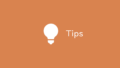先日部署からの指定で、部門サーバーとして Dell のサーバーを導入することになりました。
そのときに依頼された iDRAC を利用してアラートをメール送信するため設定でつまずいたため、備忘録として残しておきます。
概要
Dell のサーバーには iDRAC というサーバーを管理するソフトウェアが導入されています。リモートでサーバーの状態を確認できたり、操作もできたりします。さらに必要に応じて、 サーバーのBIOS設定やディスクのRAID設定といったこともできる機能がありますので、わざわざ設置場所に移動する必要がないため大変便利な機能です。
また、サーバー本体の故障などのアラートを SNMP や メール送信したりできる機能もあります。ただ、メール送信機能については購入時に付属しているライセンスでは利用できず、iDRAC9 Enterprise のライセンスを購入する必要があります。
今回、メール送信機能りようするため、Microsoft 365 で Exchange Online のライセンスをもつアカウントを SMTPメールサーバー機能に設定しようとしました。
設定し、テストメールを送信したところ、「RAC0225:テストメールの送信に失敗しました」のエラーが発生して送信に失敗しました。
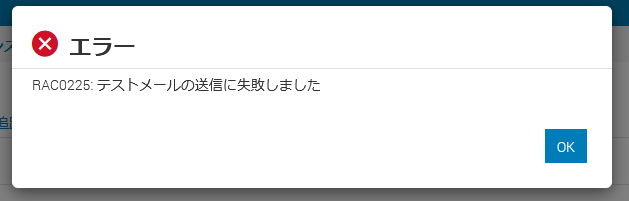
ネットで RAC0225 について調べても暗号化方式で STARTTLS が選択されていることが原因という内容は多くあったのですが、Microsoft 365 については当てはまらず、対応方法について悩んでいました。
詳細
はじめは以下の様にアカウント情報を設定していました。
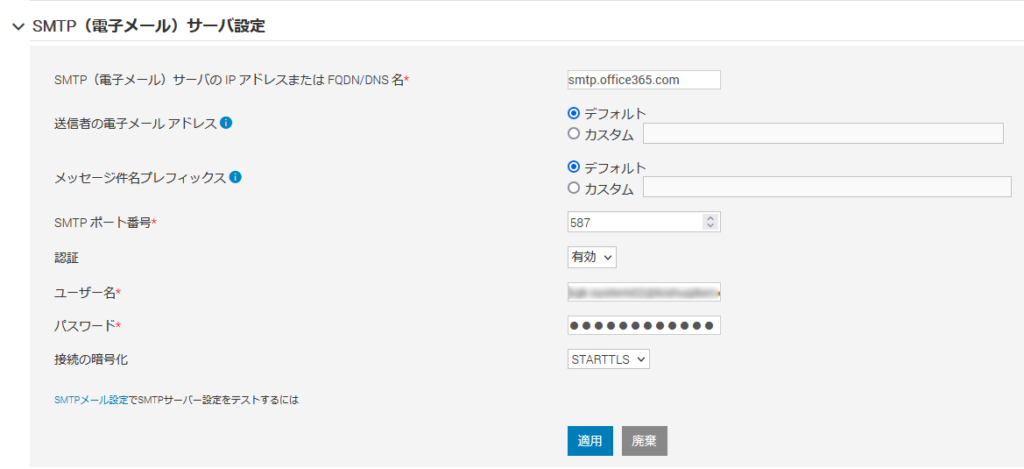
この状態で設定するとエラー RAC0225 が発生し、メールを送信出来ませんでした。
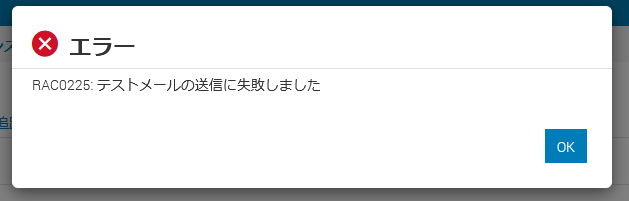
このエラーが発生した場合、以下を確認しする必要がありましたが、SMTP サーバーやアカウント情報については問題はありませんでした。
- iDRAC に設定されている SMTP サーバーのアドレスが有効である。
- E-メールの送受信が可能なリモート E-メールサーバーが正しく設定されている。
ふと、意識していなかった以下の赤枠部分「送信者の電子メールアドレス」という項目について「デフォルト」から「カスタム」に変更し、入力しているアカウントのメールアドレスを入力しました。
Microsoft 365 の環境であれば、アカウント名と同じになります。

するとテストメールでは「成功」と表示され、テストメールが無事送信されました。
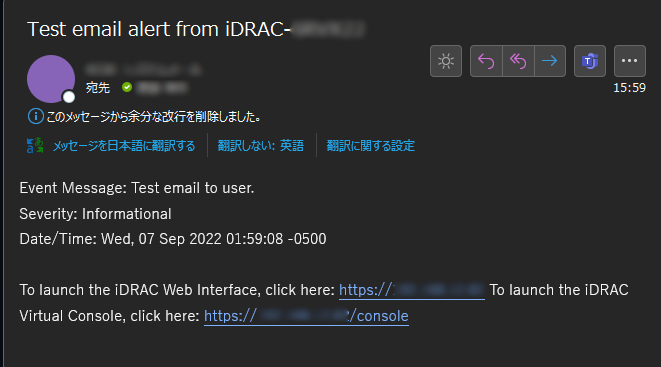
その他、以外と見落とされていることが多いのですが、iDRAC 専用の NIC が通常の NIC 意外に搭載されています。そこに LAN ケーブルを挿すのも忘れないようにしてください。
おわりに
iDRAC 9 の SMTP(電子メール)サーバー設定で Microsoft 365 を利用する際の設定についてでした。
あまりいないと思いますが、同じようなところでつまずいた方の助けになればと思います。